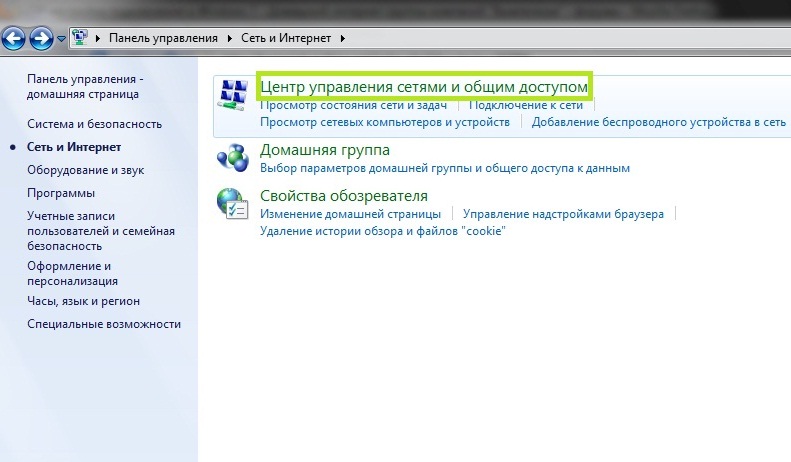Узнайте свой IP-адрес на Windows 7: полезные советы и методы
Хотите узнать, как определить свою сетевую карту на компьютере под управлением Windows 7? В этой статье вы найдете подробные инструкции и полезные советы по этому вопросу.



Откройте Панель управления через меню Пуск и выберите Сеть и интернет.
Как узнать какая у меня сетевая карта

Перейдите в раздел Центр управления сетями и общим доступом.
Как настроить проводную сетевую карту на Windows 7?
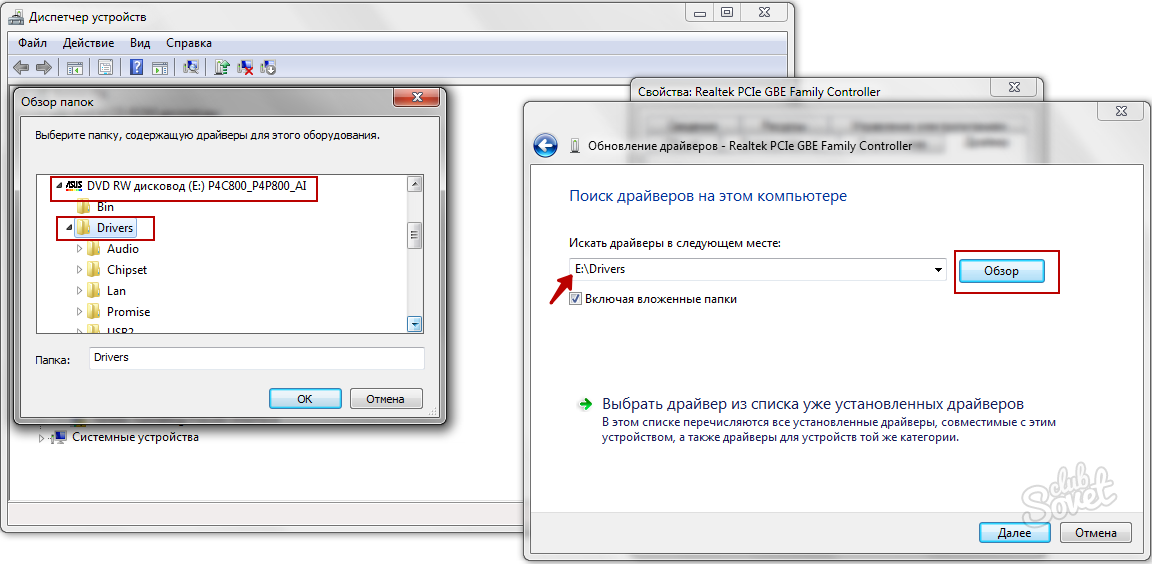
Выберите Изменение параметров адаптера в левой части окна.
Как узнать модель сетевого адаптера Wi-Fi

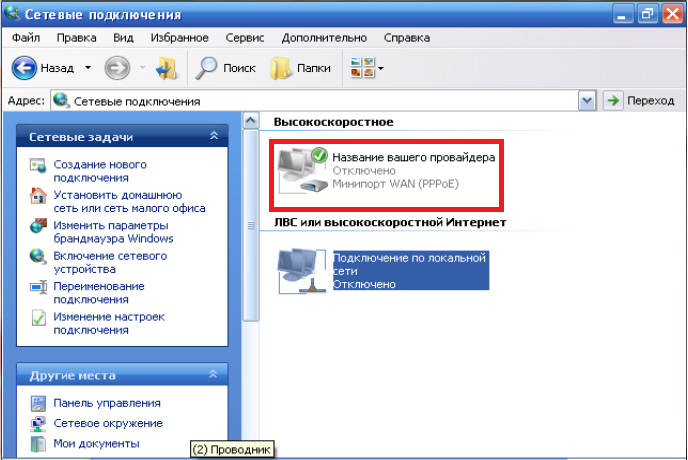
Найдите свою сетевую карту в списке адаптеров, кликнув правой кнопкой мыши по иконке Подключение к сети и выбрав Состояние.
Как настроить сетевую карту для Windows 7

В открывшемся окне перейдите на вкладку Поддержка, где вы увидите информацию о своей сетевой карте, включая IP-адрес и другие параметры.
Настройка сетевой карты в Windows 7

Если вы хотите получить более подробную информацию о своей сетевой карте, нажмите кнопку Свойства, а затем выберите вкладку Драйвер.
Как узнать какая Сетевая карта установлена на компьютере
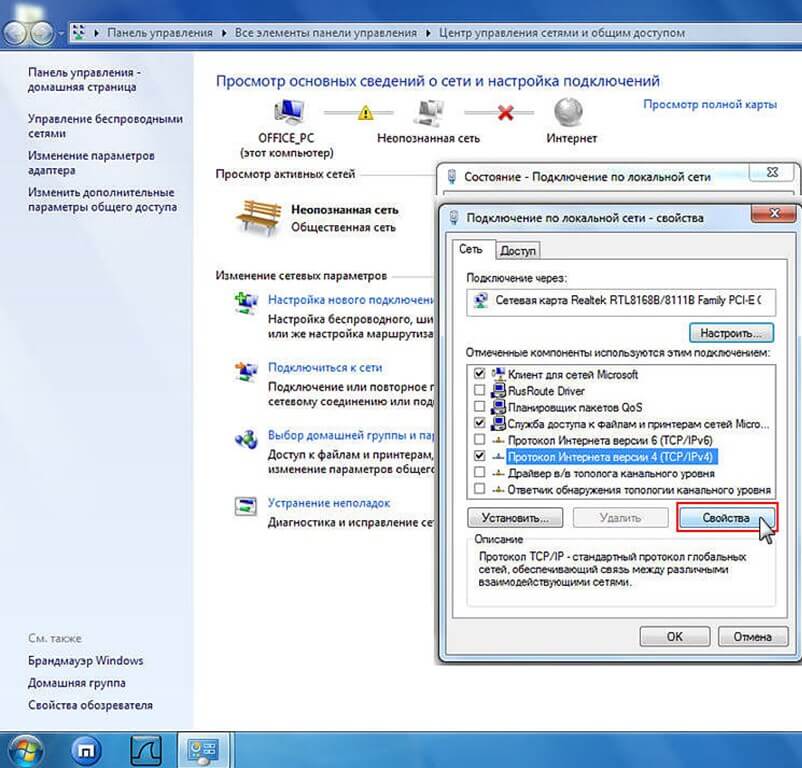
Там вы найдете модель своей сетевой карты и другие дополнительные сведения.
Как включить сетевой адаптер на Windows 7
Не забудьте сохранить все изменения, если вы вносили какие-либо настройки.
Как настроить беспроводную сетевую карту на Windows 7?
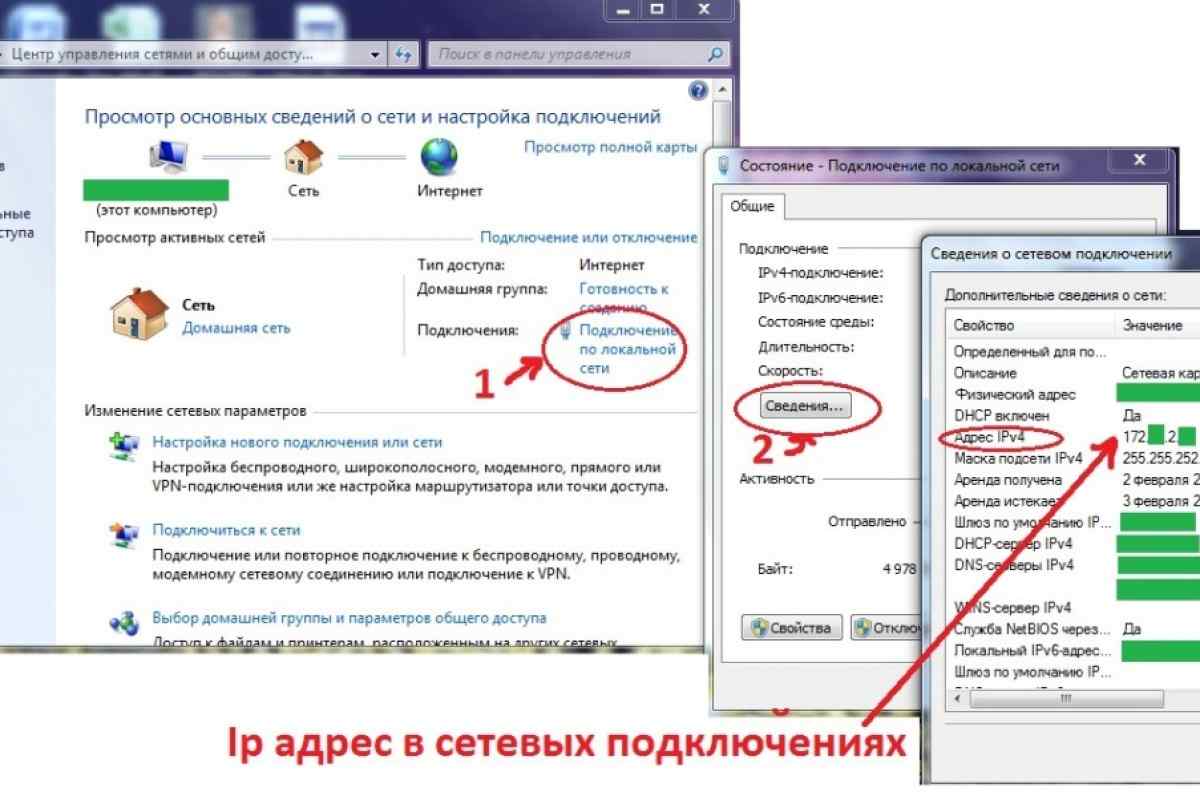
Если у вас возникли проблемы с сетевой картой, попробуйте обновить ее драйверы или свяжитесь с технической поддержкой.
Как проверить сетевую карту

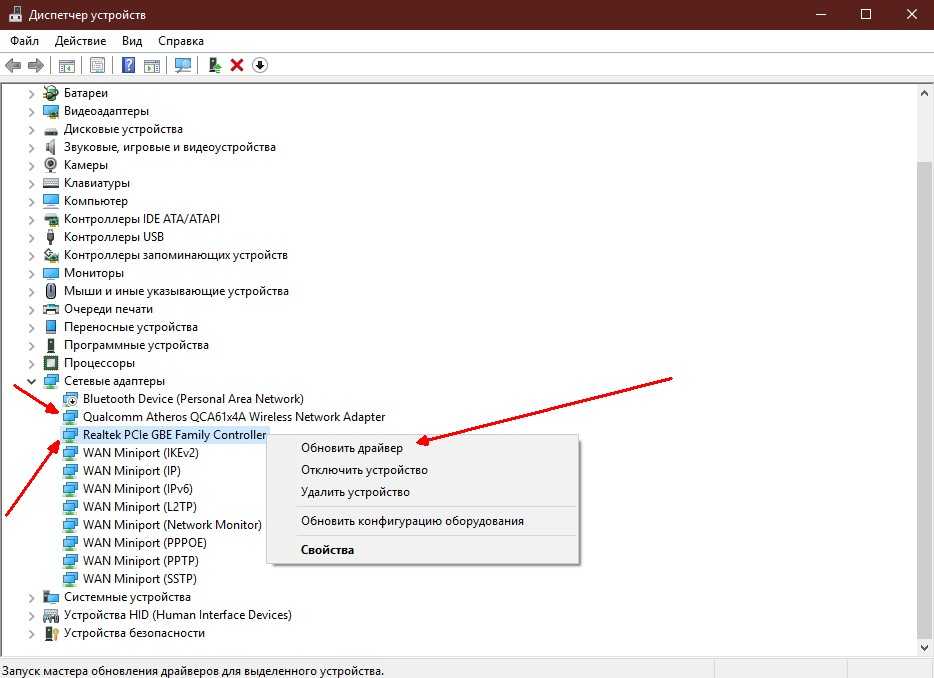
И помните, что понимание своей сетевой конфигурации может помочь в решении многих сетевых проблем.
Не видит сетевой адаптер на Windows 7